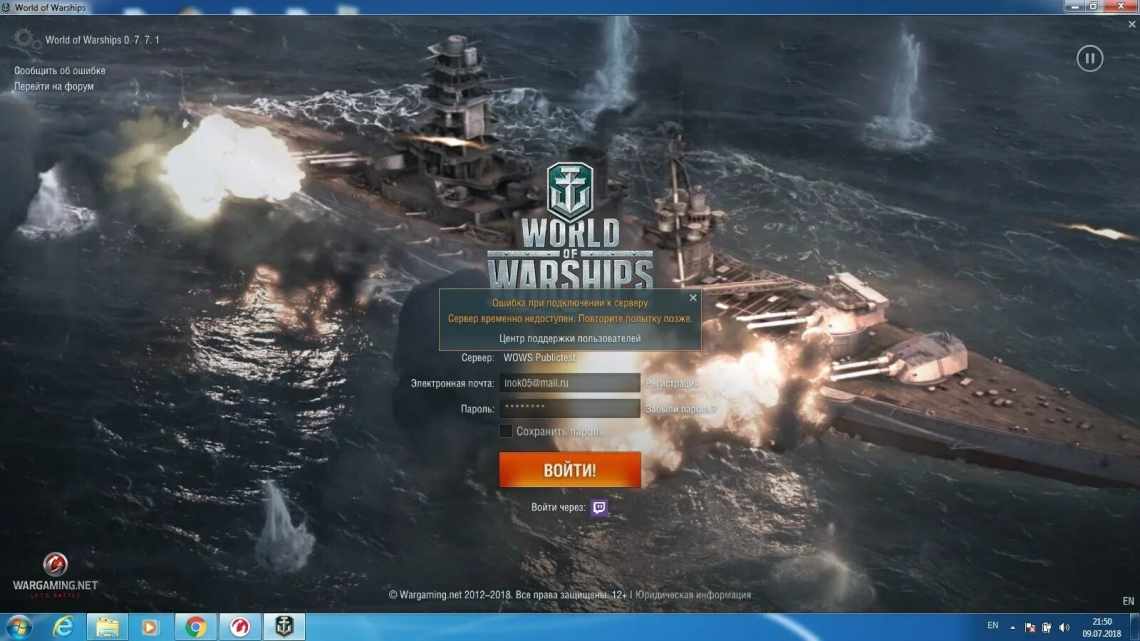World of Warships Помилка з'єднання з сервером [EASY GUIDE]
У World of Warships є своя власна фан-база з форумами, присвяченими грі, але деякі користувачі повідомляють про помилку підключення до сервера. У сьогоднішній статті ми покажемо вам, як вирішити цю проблему раз і назавжди.
Як виправити повідомлення про помилку з "єднання з сервером World of Warships? Перш за все, переконайтеся, що гра не заблокована вашим брандмауером або антивірусом. Якщо все гаразд, перевірте кеш гри в Steam. Якщо проблема все ще існує, вам, можливо, доведеться перевстановити гру, щоб вирішити проблему.
Як я можу виправити помилку World of Warships при підключенні до сервера?
- Виправлення клієнта Steam
- Виправлення брандмауера
- Зареєструйте свій DNS
- Оновіть або перевстановіть драйвери мережі
- Перевстановіть свою гру
1. Виправлення клієнта Steam
Якщо для доступу до гри ви використовуєте клієнт Steam, ця помилка може бути пов'язана з пошкодженими файлами у вашій бібліотеці Steam. Для перевірки виконайте такі дії:
- Запустіть Steam.
- У розділі «Бібліотека» клацніть правою клавішею миші гру та виберіть «Властивості».
- Виберіть вкладку «Локальні файли» та натисніть «Перевірити цілісність файлів гри».
- Steam тепер перевірить файли вашої гри.
- Як тільки це буде зроблено, запустіть World of Warships
2. Виправлення брандмауера
Повідомлення про помилку з'єднання з сервером може з'явитися через проблеми з вашим брандмауером. Щоб виправити це, додайте World of Warships до списку винятків:
- Відкрийте меню «Пуск».
- Тепер виберіть Панель керування.
- Потім натисніть брандмауер Windows.
: - Тепер натисніть Дозволити програму або функцію через брандмауер Windows.
: - Натисніть кнопку Змінити параметри.
- Позначте цей пункт поряд з програмами, які ви бажаєте дозволити доступ до інтернету.
- Натисніть кнопку Гаразд, щоб зберегти нові параметри.
3. Зареєструйте свій DNS
Це просте рішення, призначене для вирішення проблем, пов'язаних з вашою мережею, включаючи повідомлення про помилку з'єднання з сервером.
- Введіть кmd у меню «Пуск», щоб відкрити командний рядок.
- Введіть ipconfig/registerdns і натисніть клавішу ВВІД.
: - Після завершення операції введіть команду exit у командному рядку і перезавантажте комп'ютер.
4. Оновіть або перевстановіть ваші драйвери мережі
Якщо нічого не допомогло, але ви, як і раніше, отримуєте повідомлення про помилку з'єднання сервера в World of Warships, ви можете спробувати оновити/перевстановити мережеві драйвери.
По-перше, щоб оновити їх, виконайте такі дії:
- У вікні пошуку на панелі завдань виберіть Менеджер пристроїв:
- Виберіть категорію, щоб побачити назви пристроїв, потім клацніть правою кнопкою миші на тому, який ви хочете оновити.
: - Скористайтеся пунктом меню Оновити драйвер.
- Тепер натисніть кнопку Пошук, щоб автоматично оновити драйвер.
: - Як тільки оновлення завершено, все готово.
Ви також можете швидко оновити драйвери за допомогою сторонніх інструментів, таких як TweakBit Driver Updater. За допомогою цього інструмента ви можете автоматично оновити всі ваші драйвери лише кількома клацаннями миші.
Щоб перевстановити драйвери мережі, виконайте такі дії:
- Відкрийте менеджер пристроїв.
- Клацніть правою клавішею миші на назві пристрою та виберіть «Видалити».
- Тепер перезавантажте вашу машину.
- Windows спробує перевстановити драйвер під час запуску.
5. Перезавантажити гру
Коли нічого не допомагає, кращим рішенням буде просто видалити і перевстановити гру.
Щоб вилучити World of Warships:
- Відкрийте меню «Пуск» та натисніть «Параметри».
- Тепер натисніть кнопку Система у параметрах.
: - Виберіть Програми і функції ліворуч.
: - Виберіть World of Warships та натисніть «Видалити».
Тепер вам просто потрібно знову завантажити гру, і проблема повинна бути вирішена.
Ми сподіваємося, що вам вдалося виправити помилку Помилка з'єднання з сервером за допомогою наших рішень. Якщо ви знайшли наші рішення корисними, повідомте нам про це в розділі коментарів нижче.
- Виправлено: антивірус блокує інтернет або мережу Wi-Fi
- 8 найкращих VPN-програм для Rocket League [Керівництво за 2019 рік]
- Виправлено: встановлення гри триває вічно